네이버에서 QR코드 만드는 초간단 방법! 📱 누구나 3분이면 완성~
요즘 어디를 가도 QR코드 하나쯤은 꼭 보게 되죠?
음식점 메뉴판, 명함, 광고, 심지어 결혼식 청첩장까지!
직접 QR코드 만들어보고 싶었는데 어려울까봐 망설이셨나요?
걱정 마세요!

네이버에서 QR코드 만드는 방법,
정말 3분이면 뚝딱! 끝내실 수 있습니다.
👇 아래에서 천천히 따라와 보세요.
🧐 QR코드가 뭐냐면요?
QR코드는 Quick Response의 약자로,
스마트폰 카메라로 스캔하면
웹사이트, 연락처, 지도, 텍스트 등 다양한 정보로
바로 연결되는 똑똑한 2차원 바코드예요!
💻 PC에서 네이버로 QR코드 만들기
1. 네이버에 접속해서 검색창에 “QR코드 만들기” 입력!
네이버 검색창에 그대로 QR코드 만들기 라고 쳐보세요~
그러면 바로 'QR코드 생성기'라는 결과가 뜹니다.
2. 만들고 싶은 내용 입력하기
- 웹사이트 주소
- 짧은 소개 문구
- 전화번호
- 지도 주소 등
원하는 내용을 입력해보세요!
(보통은 웹사이트 링크 많이 쓰시더라고요 😊)

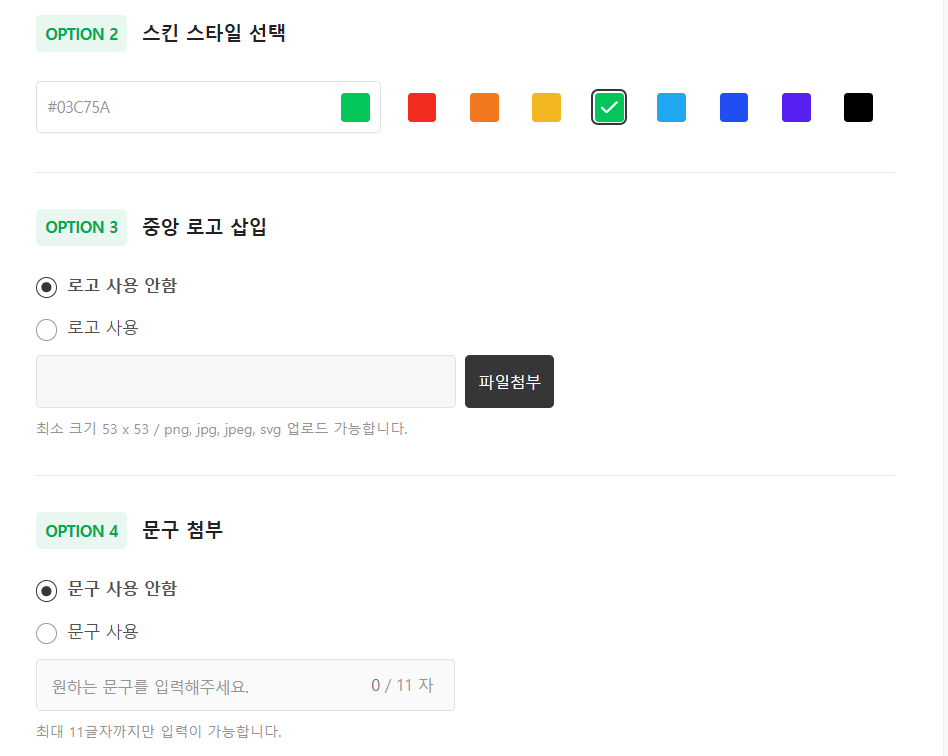
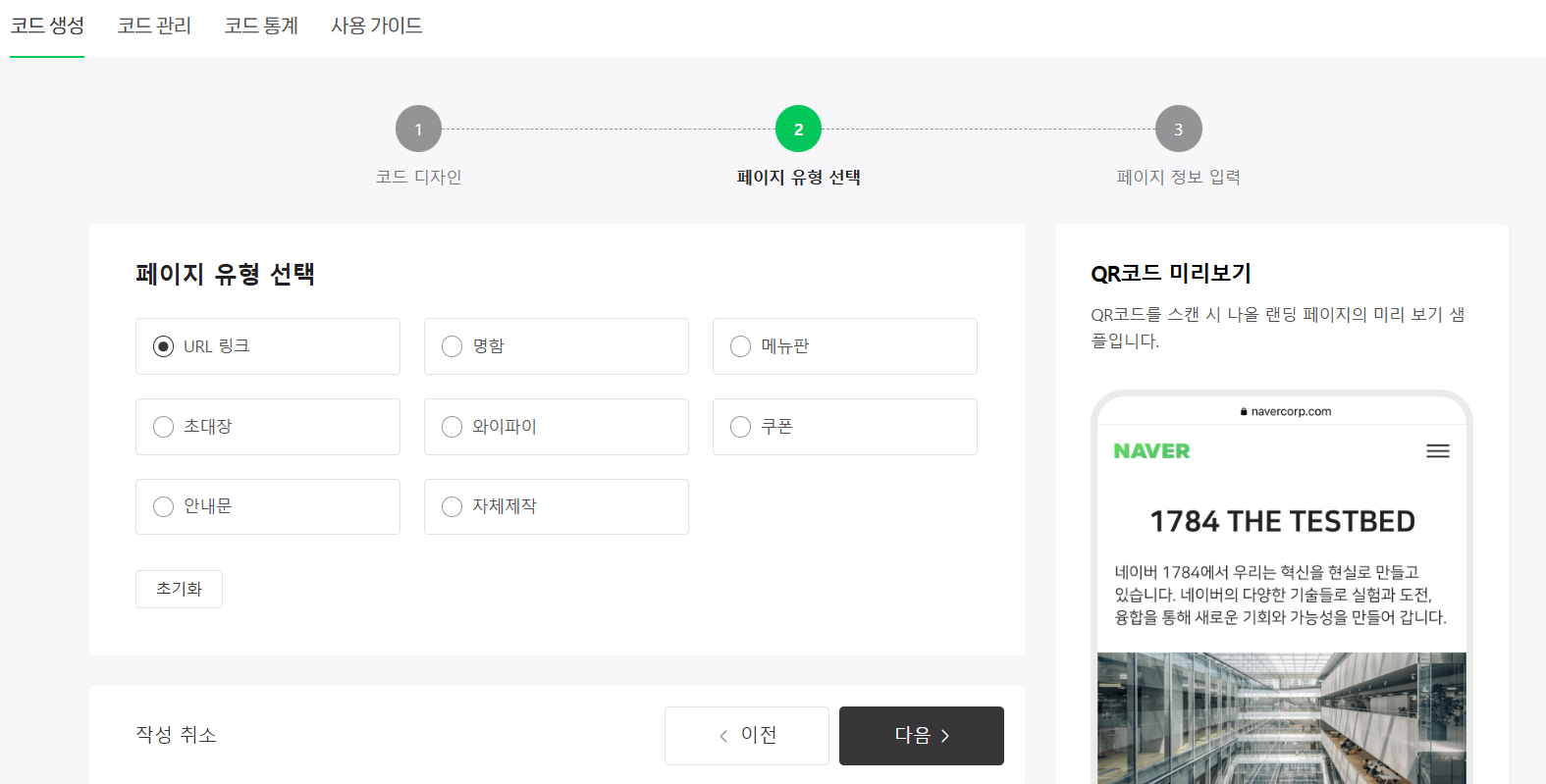
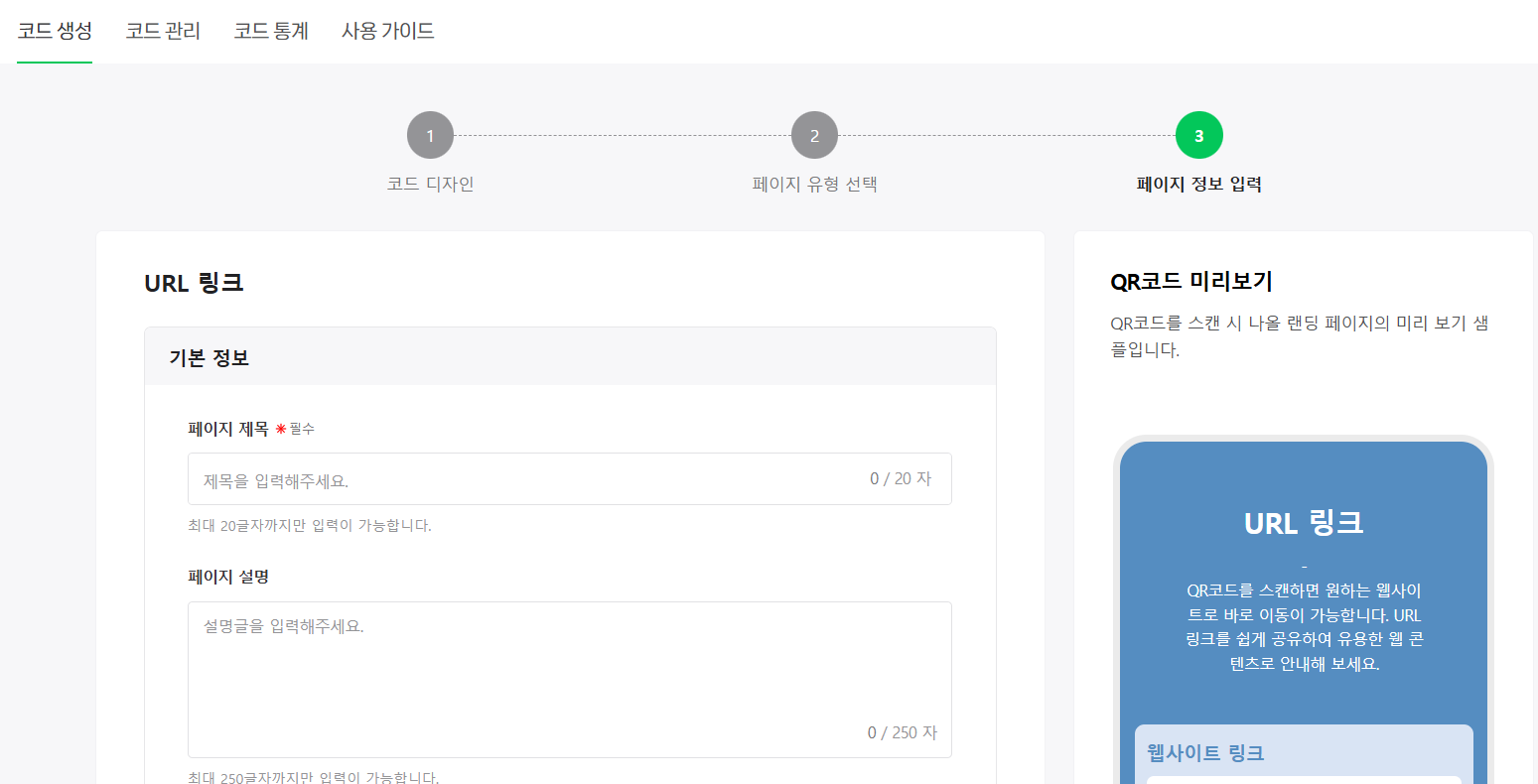
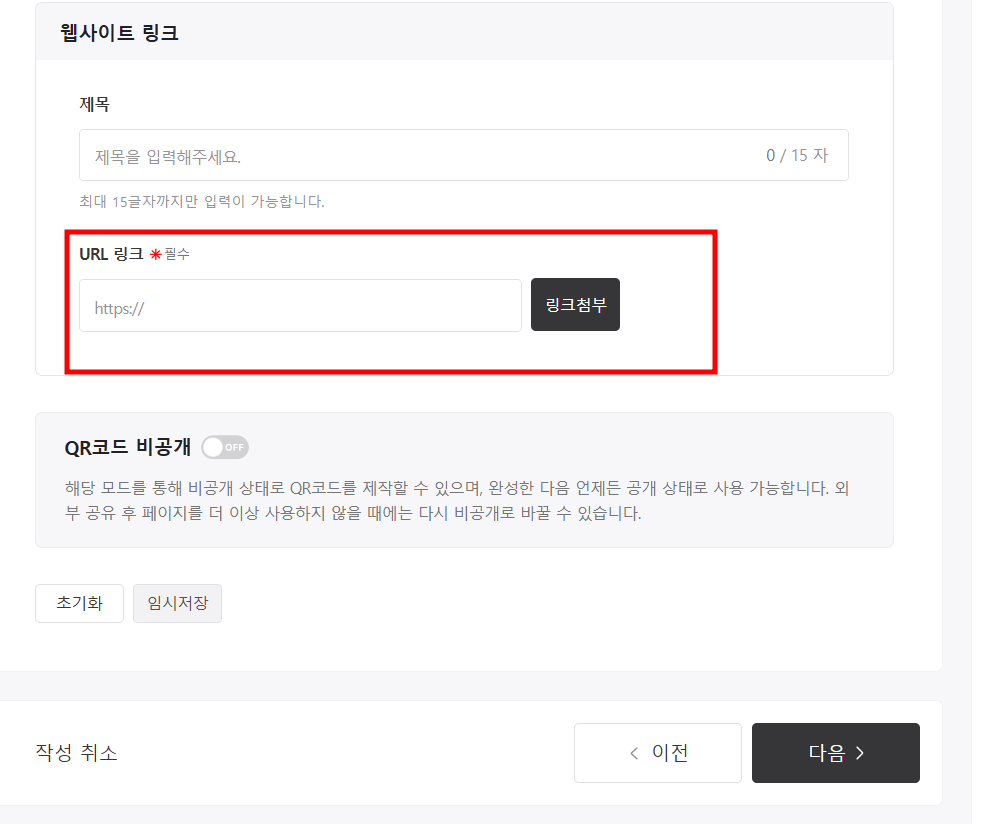
3. 생성 버튼 누르면 끝~!
정보를 다 입력했으면 '생성' 버튼을 눌러주세요.
그러면 QR코드가 짠~ 하고 생성됩니다.
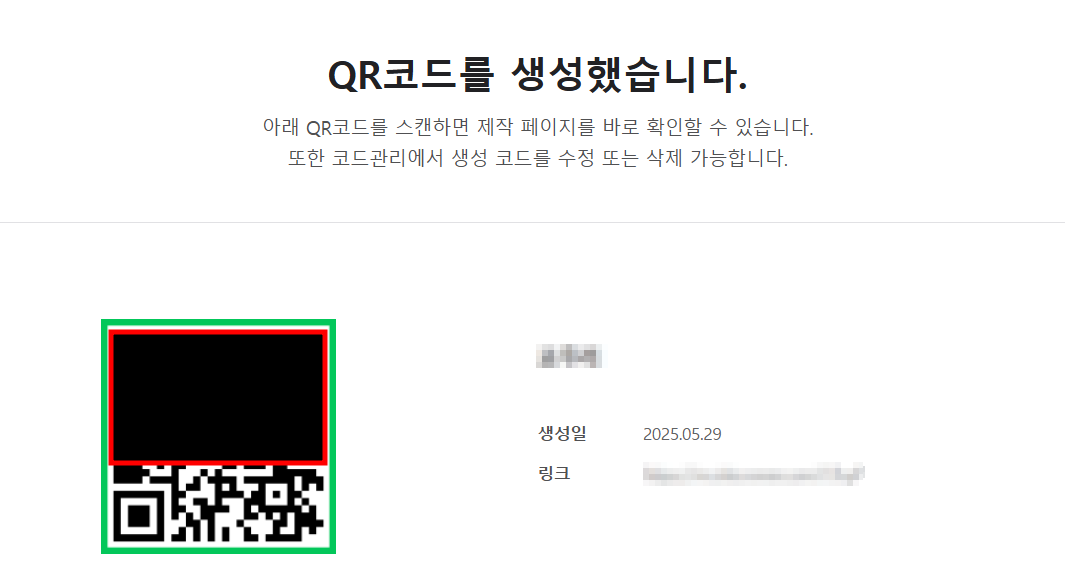
📱 네이버 앱으로도 QR코드 만들 수 있어요!
혹시 지금 핸드폰으로 보고 계신가요?
그렇다면 네이버 앱으로도 바로 만들 수 있어요!
- 네이버 앱 실행
- 검색창에 "QR코드 만들기" 입력
- 생성기 링크 클릭
- 정보 입력 → 생성 → 이미지 저장 or 공유 끝!
카카오톡이나 문자로도 바로 보내기가 돼서 정말 편리하답니다 👍
📌 이런 점은 꼭 기억해 주세요!
| 커스터마이징 가능? | ❌ 아쉽게도 배경색, 로고 등 커스터마이징은 안 돼요 |
| 수정 가능? | ❌ 정적 QR코드라서, 한 번 만들면 내용 수정은 불가능해요 |
| 저장 방식 | 우클릭해서 이미지 저장하거나, 휴대폰은 길게 눌러 저장 |
Tip:
만약 디자인이 예쁜 QR코드나 수정 가능한 QR코드를 원하신다면,
QR코드몽키나 Canva 같은 다른 사이트도 추천해요 😊
🧡 마무리
QR코드 만들기,
생각보다 너무 쉽죠?
복잡한 프로그램이나 회원가입 없이도
네이버만 있으면 누구나 손쉽게 QR코드를 만들 수 있어요!
명함, 홍보물, 블로그에 바로 활용해보세요.
여러분의 정보를 더 스마트하게 전달할 수 있는 최고의 방법입니다!
QR코드 만드는 방법, 이젠 자신 있으시죠?